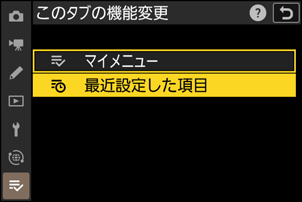マイメニュー:よく使うメニューを登録する
Gボタン U Oマイメニュー
静止画撮影、動画撮影、カスタム、再生、セットアップ、ネットワークの各メニューから、よく使う項目だけを選んで、20項目まで
マイメニューを登録する
[Oマイメニュー]画面で[マイメニュー登録]を選ぶ
[マイメニュー登録]を選んで、マルチセレクターの2を押します。

登録したいメニューを選ぶ
登録したいメニューを選んで2を押すと、選んだメニューが一覧表示されます。
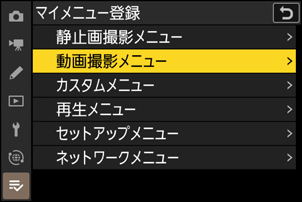
マイメニューに登録する項目を選ぶ
マイメニューに登録する項目を選んでJボタンを押します。
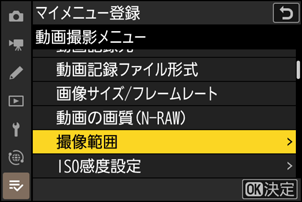
登録する項目の表示位置を選ぶ
13で登録する項目の表示位置を選んで、Jボタンを押します。
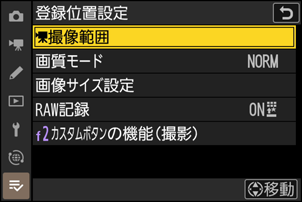
マイメニューに表示したい全ての項目を登録する
- Lが表示されている項目は、すでにマイメニューに登録済みです。
- 左横にVが表示されている項目は、マイメニューに登録できません。
- 手順1~4を繰り返して、マイメニューに表示したい項目を登録します。
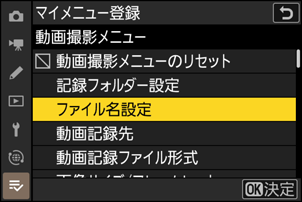
登録した項目を削除する
[Oマイメニュー]画面で[登録項目の削除]を選ぶ
[登録項目の削除]を選び、マルチセレクターの2を押します。
削除したいメニュー項目を選ぶ
- Jボタンを押すか2を押すと、項目のチェックボックスがMになります。
- 削除したい全ての項目にLを入れます。

選んだ項目を削除する
Oボタンを押すと、確認画面が表示されます。Jボタンを押すと、選んだ項目が削除されます。
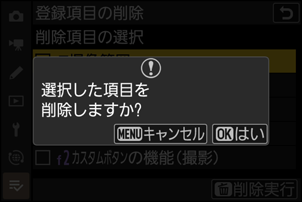
登録した項目の表示順序を変える
[Oマイメニュー]画面で[登録項目の順序変更]を選ぶ
[登録項目の順序変更]を選び、マルチセレクターの2を押します。
順番を変えたい項目を選ぶ
順番を変えたい項目を選んで、Jボタンを押します。
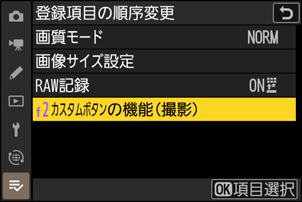
選んだ項目を移動したい位置を選ぶ
- 13で移動したい位置を選んで、Jボタンを押すと、マイメニューの中で位置が変わります。
- 必要に応じて手順2~3を繰り返します。

[Oマイメニュー]画面に戻る
Gボタンを押すと、[Oマイメニュー]画面に戻ります。


マイメニューの機能を[最近設定した項目]に変更する
[Oマイメニュー]画面で[このタブの機能変更]を選ぶ
[このタブの機能変更]を選び、マルチセレクターの2を押します。
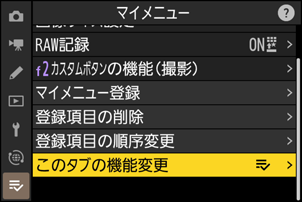
[m最近設定した項目]を選ぶ
- [このタブの機能変更]画面で[m最近設定した項目]を選んで、Jボタンを押します。
- [マイメニュー]が[最近設定した項目]に切り替わり、メニューのタブのアイコンもOからmに切り替わります。